티스토리 뷰
목차
급하게 카카오톡으로 사진을 전송할 일이 있는데 보내려는 사진이 첨부화면 앨범에서 보이지 않아 많이 당황하셨을 겁니다. 아주 간단하게 해결하고 원하는 사진을 보낼 수 있도록 그 방법 아래에 자세히 알려드리겠습니다.
아이폰 설정 방법
원인
사진 접근 권한을 제한해 놓았기 때문입니다. 보통 카카오톡을 처음 설치, 재설치를 하거나 업데이트를 할 경우 카카오톡 앱이 나의 사진에 접근할 수 있는 권한을 제한해 놓아서 사진이 보이지 않는 것입니다.

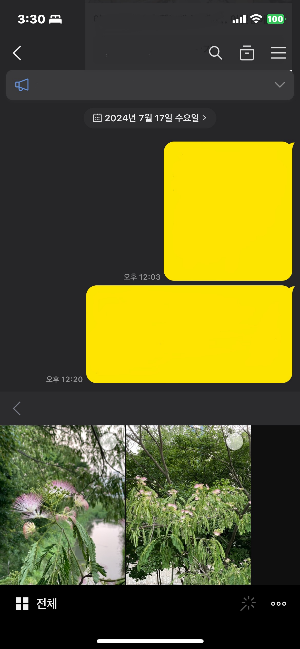
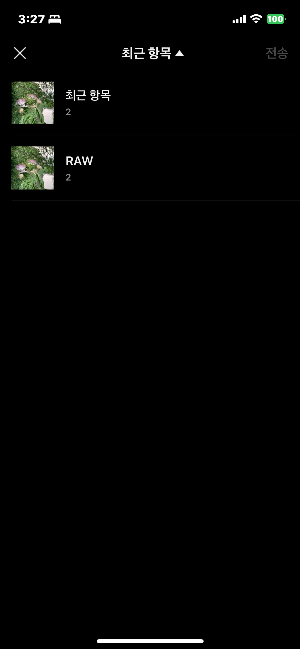
해결
아이폰 설정으로 들어가서 카카오톡 앱의 사진앨범 접근권한을 전체허용으로 바꾸시면 됩니다.

카톡에서 앨범 사진 보이게 하는 해결방법
아래 그림을 보면서 자세히 설명드리겠습니다.
1. 설정을 눌러 설정 화면으로 들어간다.
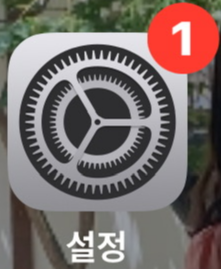
2. 설정 항목들 중 카카오톡 앱을 찾는다.
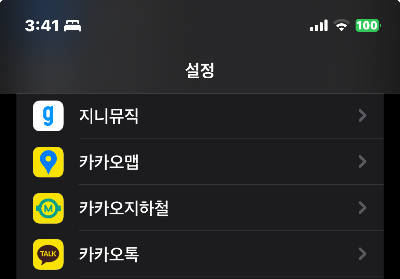
3. 카카오톡 앱 목록 중에 사진을 선택한다.
아래 그림과 같이 [사진] 항목의 접근 허용 설정이 [제한된 접급]으로 되어 있을 경우 첨부할 때 사진 목록에 사진이 보이지 않는 것입니다.
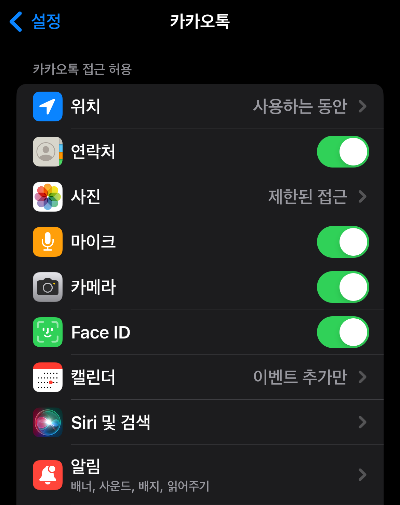
4. 사진을 눌러 [제한된 접근]을 [전체 접근]으로 바꿔준다.
 |
 |
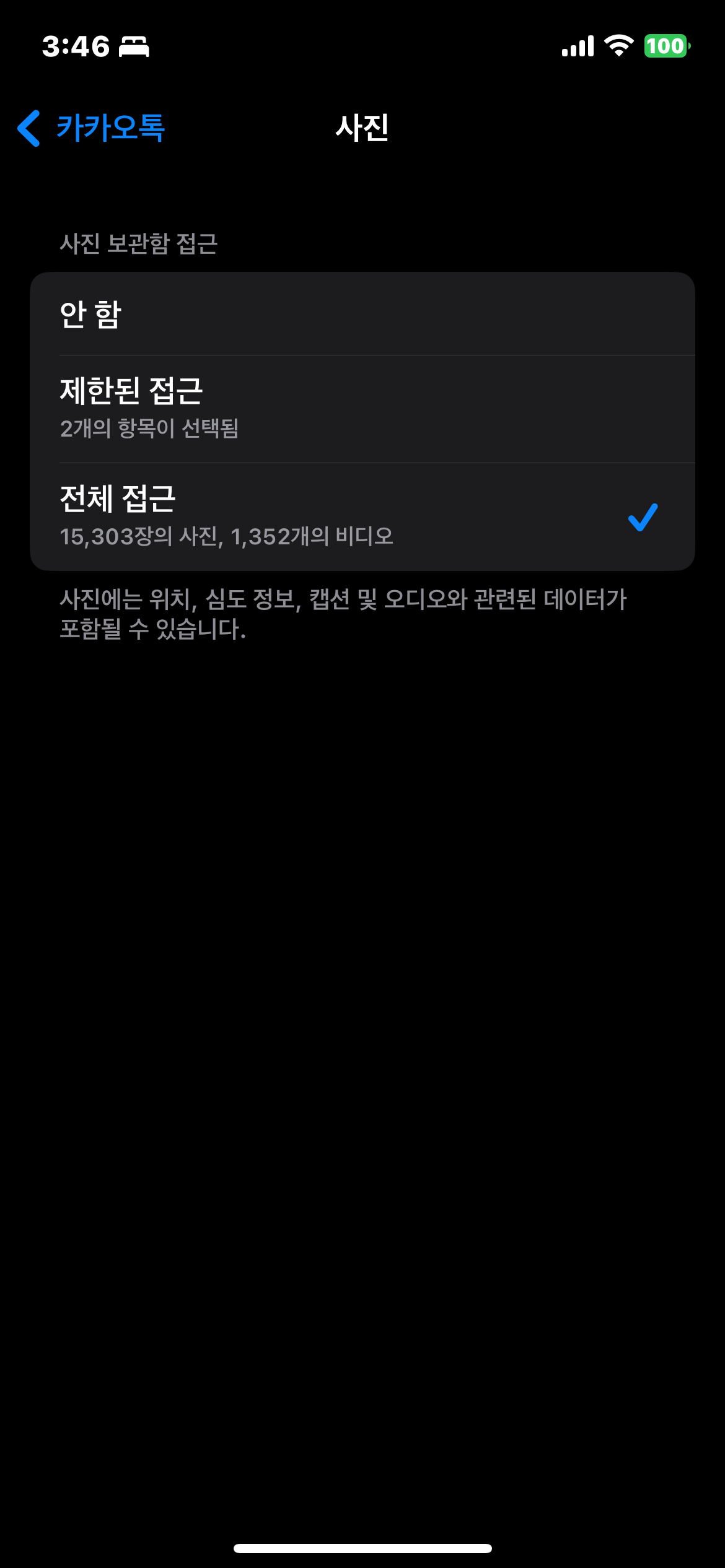 |
5. 팝업창이 뜨면 [전체 접근 허용]을 누른다.
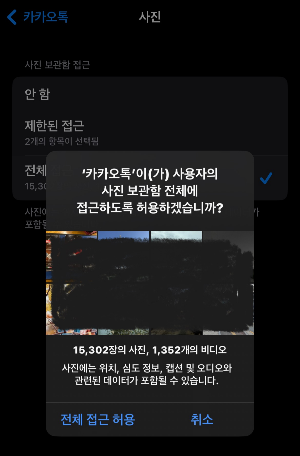
여기까지 설정을 잘 마치셨다면 다시 카톡 앱으로 돌아가 보내려는 사진을 앨범에서 찾아 첨부하시면 됩니다.
6. 카톡에서 원하는 사진을 찾아 첨부한다.
카카오톡 인터넷 링크 크롬으로 여는 방법 윈도우 맥 모두
카카오톡 인터넷 링크 크롬으로 여는 방법 윈도우 맥 모두
카톡에서 링크를 클릭했을 때 크롬 브라우저에서 열리길 원하신다면 아래와 같이 따라 해보세요. 쉽게 해결됩니다. 카톡이나 문서파일에서 인터넷 링크를 클릭할 경우 엣지나 익스플로러로 대
petitevelo.com
카카오톡에서 크롬을 기본 브라우저로 바꾸기 1분컷
카카오톡에서 링크를 클릭했을 때 크롬에서 인터넷 화면을 열기 원하신다면 아래 그림과 같이 따라해보세요. 정말 쉽게 변경할 수 있습니다. 중간 과정을 생략하여 길게 설명되어진 글들보다
petitevelo.com
